Díky milionům aktivních uživatelů je Google Chrome prohlížeč, který před obecným vydáním prochází intenzivním testováním nových funkcí a oprav chyb. Pokud si chcete tyto funkce a opravy vyzkoušet před standardními uživateli prohlížeče Chrome, můžete přejít na Google Chrome Canary, špičkovou verzi prohlížeče Chrome.
Google Canary je jedním ze čtyř „kanálů“ pro vydání Chrome. které umožňují prohlížeči Chrome otestovat tyto funkce s menší uživatelskou základnou zaměřenou na vývojáře a testery, kteří mohou hlásit chyby a problémy a rychle je opravit. Pokud vás zajímá Google Chrome Canary a chcete se dozvědět více, tady je to, co potřebujete vědět.
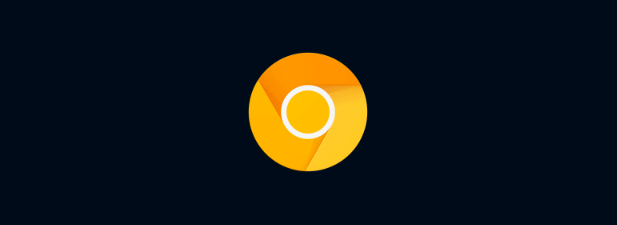
Co je Google Chrome Canary?
Když se těžaři ubírali dolů, vzali s sebou jako systém včasného varování kanárka. Pokud kanár přežil, vzduch mohl bezpečně dýchat. Pokud tomu tak nebylo, byl čas odejít.
V technologických kruzích se nyní používá výraz „kanárek“, který odkazuje na alfa verze softwaru. Google Chrome se nijak neliší, se čtyřmi různými „kanály“ vydání, které sahají od Stable, nabízejícího nejstabilnější verzi pro běžné uživatele, po Canary, které nabízejí špičkové funkce a opravy, ale s mnohem více nestability.
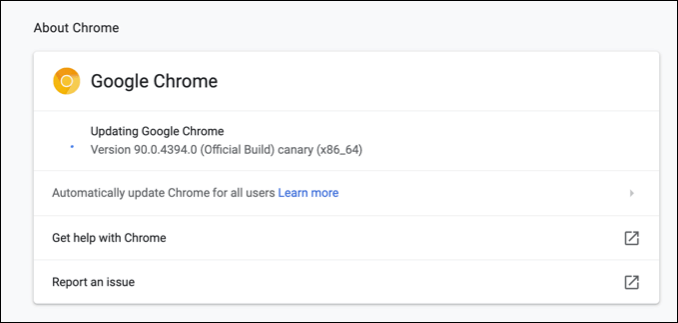
To je důležité si uvědomit, protože Google Chrome Canary není stabilní prohlížeč. Pokud se jej rozhodnete použít, očekávejte neočekávané, od poškozených funkcí až po pravidelné pády. Může to vypadat jako Chrome, ale pod kapotou jsou testovány četné změny kódu, které pomáhají zlepšovat používání prohlížeče Google Chrome.
Některé opravy a nové funkce v Chrome Canary projdou kanály vydání, důkladně otestovány v kanálech Deva Beta, než se stanou součástí hlavního vydání stabilní verze. Ostatní však budou bez předchozího upozornění zrušeni nebo změněni.
Pro koho je Chrome Canary vhodný?
Existuje důvod, proč Chrome Canary není Pro uživatele prohlížeče Chrome není standardně nabízen, protože nestabilní prohlížeč pravděpodobně uživatele povzbudí k přechodu na jiný prohlížeč. Není vhodný pro většinu uživatelů, kteří by neměli očekávat, že budou řešit selhání, zpomalení, chyby a další problémy při každodenním používání.
Chrome Canary je testovací prohlížeč pro vývojáře, testery zajišťování kvality a zvědavé techniky, kteří chtějí vyzkoušet nejnovější funkce a opravy. Z tohoto důvodu používejte Canary podle určení: pouze pro testování. Neplánujte jej použít například pro kritickou práci, která by se mohla ztratit při náhodném selhání.
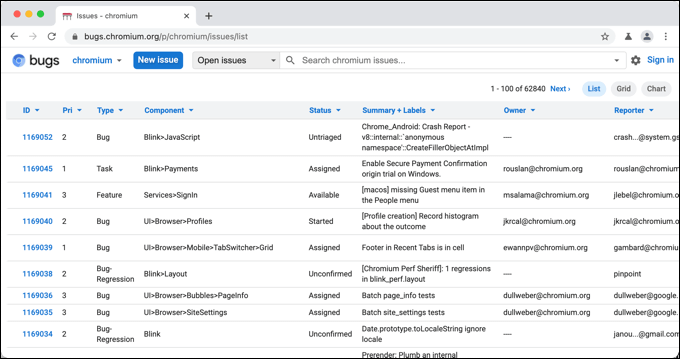
Chcete-li vyzkoušet a pomoci prohlížeči Chrome lépe se používat, přepněte na Kanárské ostrovy je nejlepší způsob, jak to udělat. Pokud identifikujete nové chyby nebo chcete navrhnout nové funkce, můžete tak učinit pomocí Průvodce zprávou o testování chyby chromu.
Nové funkce nebo opravy chyb si můžete také prohlédnout v prohlížeči Chrome Canary a v dalších kanálech vydání Chrome na stránce Webové stránky o stavu platformy Chrome.
Jak nainstalovat Chrome Canary
Chcete-li ve svém smartphonu se systémem Windows, Mac nebo Android přepnout na Chrome Canary, budete si jej muset nainstalovat samostatně. Jako samostatnou instalaci můžete Chrome Canary nainstalovat do svého smartphonu PC, Mac nebo Android, aniž byste odebrali nebo vyměnili stabilní verzi prohlížeče Chrome.
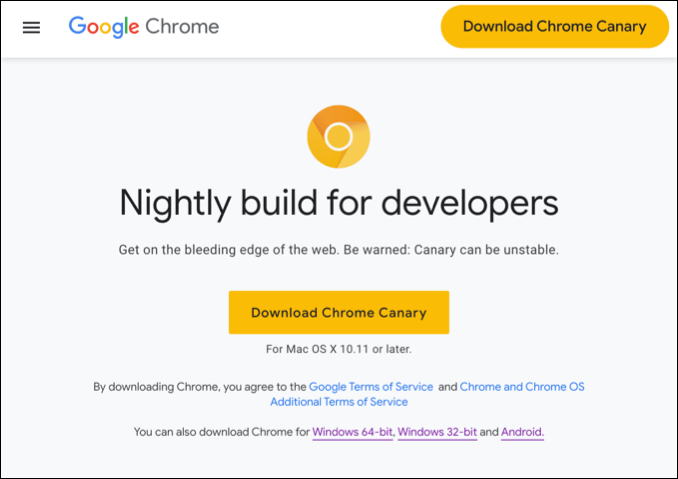
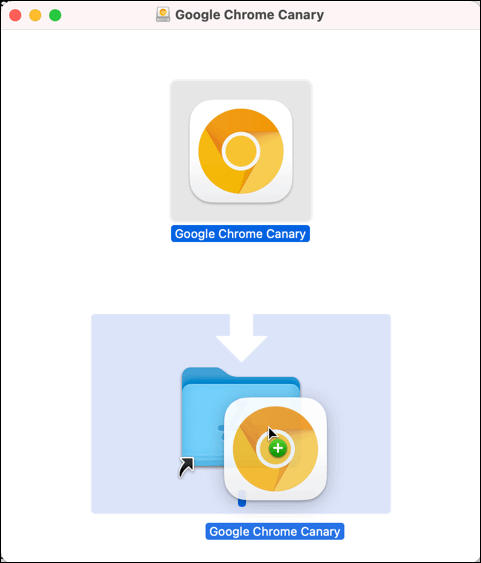
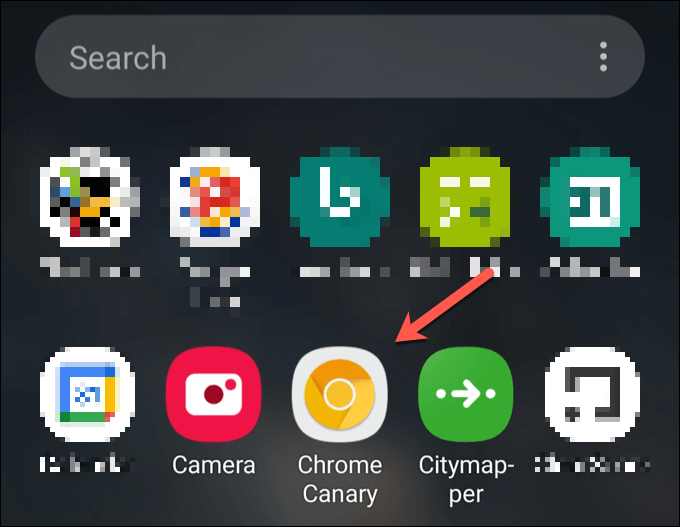
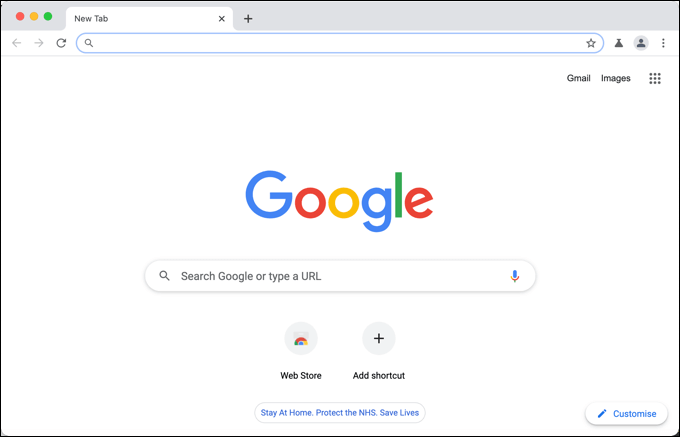
Stejně jako stabilní verze prohlížeče Chrome, můžete synchronizujte své záložky používat svůj účet Google, jakmile je nainstalován Canary , ale možná budete chtít svůj profil účtu oddělit od pravděpodobně chybné verze prohlížeče. Pokud se rozhodnete přestat používat Google Chrome Canary, odinstalujte prohlížeč ze svého zařízení obvyklým způsobem.
Ve Windows můžete odinstalovat programy z nabídky Nastavení systému Windows, zatímco uživatelé počítačů Mac mohou aplikaci odebrat z Aplikacesložku v aplikaci Finder. Uživatelé Androidu budou muset podržet a vybrat ikonu Canary v zásuvce aplikace a poté ji odebrat pomocí možnosti odinstalovat.
Povolení příznaků a funkcí Chrome Canary
Ne všechny funkce Google Chrome Canary jsou k dispozici ihned po instalaci a otevření prohlížeče. I když se mnoho nových funkcí aktivuje automaticky, jiné vyžadují, abyste ve svém prohlížeči aktivovali povolit příznaky Chrome.
Příznaky prohlížeče Chrome jsou skryté funkce v prohlížeči Chrome, které mimo jiné umožňují můžete povolit nebo zakázat nové funkce. Pokud je nová funkce velmi nová a obzvláště nestabilní, mohou být tyto funkce dodávány ve verzi Chrome Canary se zakázaným příznakem, což uživateli umožňuje povolit nebo zakázat je pro testování.
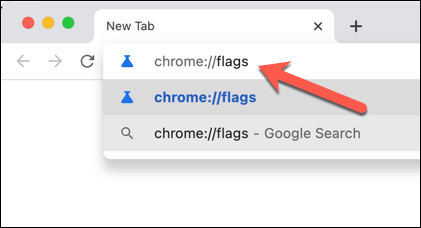
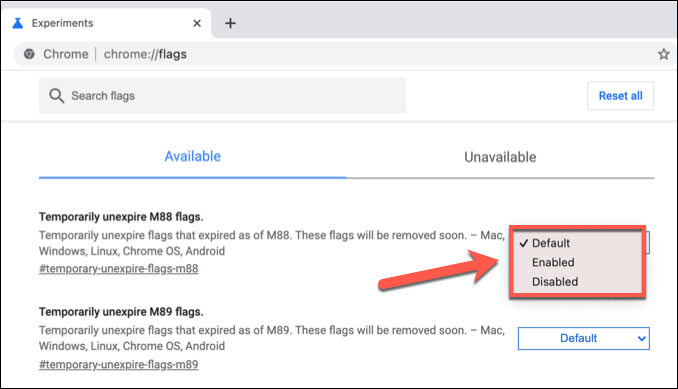
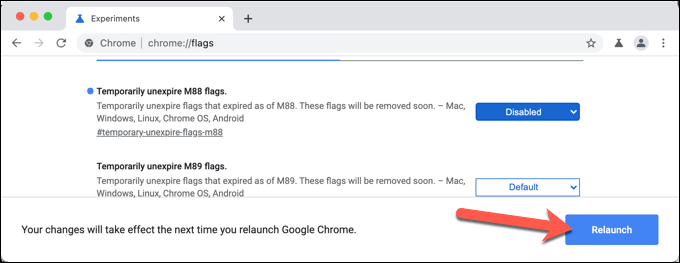
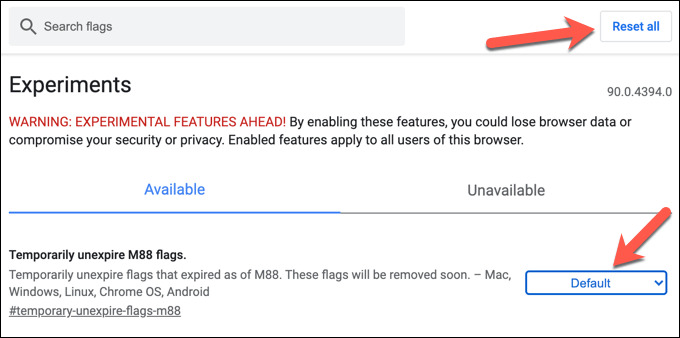
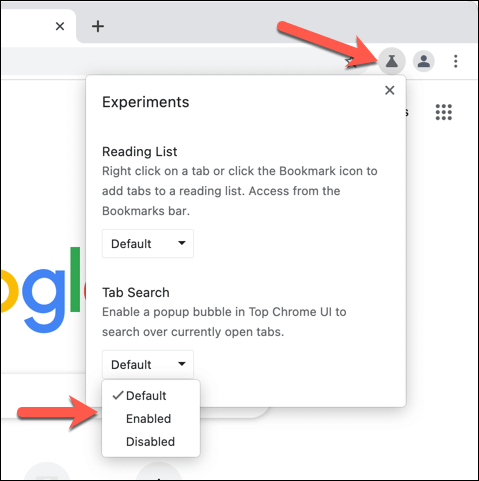
Testování lepšího prostředí Google Chrome
Pokud chcete pomoci Chromový projekt a pomoci prohlížeči Google Chrome a dalším prohlížečům založeným na prohlížeči Chrome ještě lépe , přechod na Google Chrome Canary je skvělý způsob, jak to udělat. Testováním nových funkcí a hlášení chyb můžete pomoci vydání snížit počet selhání a zamrznutí prohlížeče Chrome ve verzi Stable.
Pokud je Chrome Canary příliš nestabilní, můžete vyzkoušet nové funkce prohlížeče Chrome i jinými způsoby. . Některé experimentální příznaky Chromu jsou například k dispozici k vyzkoušení ve standardním vydání Chrome Stable. Případně můžete nainstalovat nová rozšíření pro Chrome rozšířit funkčnost prohlížeče Chrome o zábavné nebo produktivní doplňky.